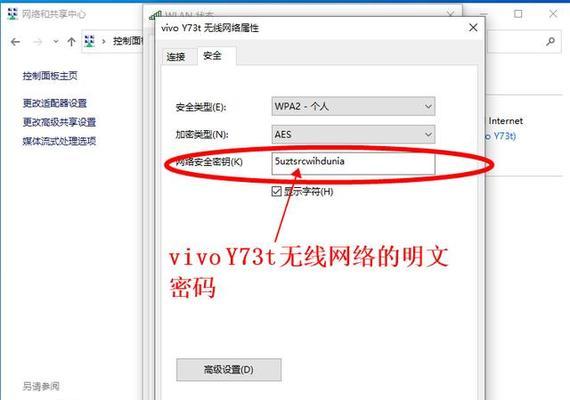电脑无线网无法连接的解决方法(排查和修复常见的无线网连接问题)
- 电子常识
- 2024-10-29 11:24:02
- 30
在如今的数字化时代,无线网已经成为我们生活中不可或缺的一部分。然而,有时我们会遇到电脑无法连接到无线网的问题,这给我们的日常生活和工作带来了困扰。本文将探讨一些常见的无线网连接问题,并提供解决方法,帮助您顺利恢复无线网连接。
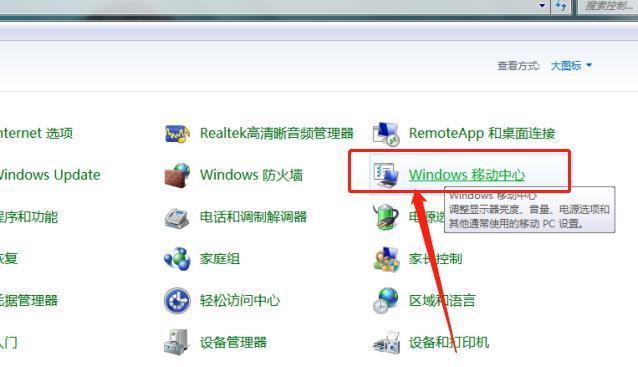
一:无线网是否开启
-检查路由器是否开启,并确保其电源和网络线都连接正常。
-确认路由器的Wi-Fi功能是否启用,检查是否有指示灯显示无线功能正常工作。
二:检查电脑Wi-Fi开关和快捷键
-检查电脑是否有专门的Wi-Fi开关,确保它处于打开状态。
-如果没有硬件开关,请尝试使用键盘上的快捷键(通常是Fn+F键)来打开Wi-Fi功能。
三:检查电脑上的Wi-Fi驱动程序
-打开设备管理器,查找并展开“网络适配器”选项。
-找到无线网卡(可能标有“Wi-Fi”或厂商名称),右键点击并选择“更新驱动程序”。
四:检查电脑Wi-Fi连接设置
-在系统设置中找到“网络和Internet”选项。
-点击“Wi-Fi”并确保开关处于打开状态,并查找可用的无线网络。
五:忘记并重新连接Wi-Fi网络
-打开“Wi-Fi”设置,找到已连接的无线网络。
-右键点击该网络并选择“忘记”,然后重新连接并输入正确的密码。
六:检查路由器设置
-在浏览器中输入路由器的IP地址(通常为192.168.0.1或192.168.1.1)进入路由器管理界面。
-检查无线设置,确保启用了Wi-Fi功能并且设置了正确的安全类型和密码。
七:检查无线信号强度
-确保电脑与路由器之间没有障碍物阻挡信号传输。
-尝试将电脑靠近路由器以增强信号强度。
八:使用网络故障排除工具
-Windows系统提供了内置的网络故障排除工具,可以自动检测和修复无线网连接问题。
-打开“设置”菜单,找到“网络和Internet”选项,然后点击“网络故障排除”。
九:重启路由器和电脑
-关闭电脑和路由器,等待几分钟后重新开启。
-这样做可以清除临时网络缓存和重置网络设置,解决一些连接问题。
十:检查防火墙和安全软件设置
-部分防火墙和安全软件可能会阻止电脑与无线网络的连接。
-检查防火墙和安全软件的设置,并允许Wi-Fi连接通过。
十一:更新路由器固件
-在路由器管理界面中找到“固件升级”或类似选项。
-检查是否有最新的固件版本可供升级,并按照说明进行操作。
十二:使用其他设备测试无线网连接
-如果其他设备可以正常连接到无线网,说明问题可能在电脑端。
-尝试用其他设备连接同一无线网络,以确定是否是电脑的问题。
十三:重置网络设置
-在“设置”菜单中找到“网络和Internet”选项,点击“状态”。
-滚动到底部,点击“网络重置”并按照提示进行操作。
十四:联系网络服务提供商
-如果尝试了以上所有方法仍然无法解决问题,可能是网络服务提供商的问题。
-联系您的网络服务提供商,向他们报告问题并寻求技术支持。
十五:
-无线网连接问题可能有多种原因,需要逐步排查和修复。
-通过检查硬件、驱动程序、设置和网络环境等方面,大多数无线网连接问题可以得到解决。
-如果问题依然存在,及时与网络服务提供商取得联系,以寻求进一步的帮助。
电脑无法连接到无线网可能是由于路由器设置、电脑设置、无线信号强度、驱动程序问题等多种原因引起的。通过逐步排查和修复,大部分问题都可以得到解决。如果问题仍然存在,及时联系网络服务提供商以寻求进一步的帮助。通过本文提供的解决方法,相信读者可以顺利恢复电脑的无线网连接。
电脑无线网无法连接的常见问题及解决方法
随着无线网络的普及,越来越多的人开始使用电脑进行无线上网。然而,在使用电脑连接无线网的过程中,有时会遇到无法连接的问题。本文将围绕电脑无线网连接问题展开讨论,分析其常见原因,并提供相应的解决方案,希望能帮助读者解决遇到的困扰。
一、无线网络名称错误
若你无法连接到无线网,请确保你输入的无线网络名称(SSID)是准确的。
二、密码错误
请确认你输入的无线网络密码是否正确,密码一旦错误,将导致无法连接到网络。
三、信号强度较弱
若你附近的无线信号较弱,可能会导致无法连接到网络。你可以尝试靠近无线路由器或调整设备位置来增强信号接收。
四、路由器故障
若你使用的是公共场所的无线网络,可能是路由器出现了故障,建议联系网络管理员进行处理。
五、IP地址冲突
若你的电脑和其他设备拥有相同的IP地址,将导致无法连接到网络。你可以尝试释放当前IP地址并重新获取新的IP地址。
六、无线网卡驱动程序问题
若你的无线网卡驱动程序出现问题,可能会导致无法连接到网络。请前往设备管理器检查无线网卡驱动程序的状态,并及时更新或修复。
七、频道干扰
若你使用的无线频道与周围其他网络冲突,可能会导致无法连接到网络。你可以尝试更换无线频道,以减少干扰。
八、防火墙阻挡
若你的电脑防火墙设置过于严格,可能会导致无法连接到网络。请检查防火墙设置,并允许无线网络通过。
九、路由器设置错误
若你的路由器设置有误,比如DHCP服务器未开启等,可能会导致无法连接到网络。请确认路由器的设置并进行相应调整。
十、操作系统问题
在某些情况下,操作系统的问题可能会导致无法连接到网络。请尝试重启电脑或更新操作系统以解决问题。
十一、MAC过滤问题
若你的路由器启用了MAC过滤功能,并且你的设备没有被加入白名单中,将无法连接到网络。请检查路由器的MAC过滤设置,并添加相应的设备MAC地址。
十二、DNS服务器问题
若你的电脑无法解析DNS服务器,将导致无法连接到网络。你可以尝试手动设置DNS服务器地址或使用其他可靠的公共DNS服务器。
十三、电脑病毒感染
某些病毒或恶意软件可能会干扰无线网络连接。请使用杀毒软件进行全面扫描,并清除潜在的威胁。
十四、硬件问题
若你的无线网卡或路由器硬件存在问题,可能会导致无法连接到网络。请检查硬件设备的连接状态,并及时更换或修复故障设备。
十五、联系网络服务提供商
若以上解决方法都无法解决问题,建议联系你的网络服务提供商,寻求他们的技术支持和帮助。
电脑无线网连接问题多种多样,但大部分都能通过仔细排查和调整解决。希望本文提供的常见问题和解决方案能对读者在遇到电脑无线网无法连接问题时提供一些帮助和指导。通过对上述问题的了解和解决方法的掌握,相信读者能够更好地解决电脑无线网连接问题,享受顺畅的无线网络体验。
版权声明:本文内容由互联网用户自发贡献,该文观点仅代表作者本人。本站仅提供信息存储空间服务,不拥有所有权,不承担相关法律责任。如发现本站有涉嫌抄袭侵权/违法违规的内容, 请发送邮件至 3561739510@qq.com 举报,一经查实,本站将立刻删除。!
本文链接:https://www.xieher.com/article-4701-1.html